ノートパソコンをお仕事で使っています。
デスクでは外部モニターに接続し、打合せや外出時など、デスク以外での使用はPC単体です。

デスク作業時は、外部モニターのみ(出力をサブのみ)にして、USBでキーボードとマウスを繋いでいます。ノートパソコンのカバー(画面)は閉じた状態にしています。
たぶんデフォルト設定のままだったと思います。
ある日突然、カバーを閉じるとパソコンがスリープ状態になってしまうようになりました。
ちょっと困ったので、関連事項をまとめておきます。(備忘録です)
設定すること
コントロールパネルの電源オプションで、カバー(ディスプレイ)を閉めた時の動作を設定します。
「何もしない」にしておけば、カバーを操作しても電源関連の動作が連動することはありません。
他のパソコンと設定値が違う場合には、動作を認識しておく必要があります。
詳しい設定と値に関しては、別項にて。
[PS-Ad-AMP]
電源オプション
コントロールパネルに、電源関連の設定があります。
【Windows 10 1803 向け更新】
以下2パターンいずれかのルートで、「電源オプション」にたどり着いてください。
Windowsボタンを右クリック → 電源オプション → 電源の追加設定
Windows → メニュー内アプリ一覧 → Windowsシステムツール → コントロールパネル → (システムとセキュリティ) → 電源オプション
この中で、設定が散在しています。。
詳細な設定が可能なので、活用できると便利です。
詳細な電源設定の変更
電源オプションの画面から、詳細設定に進みます。
代表的なルートは以下です。(いろいろ道があるのでw)
- ラジオボタンがオンになっているプランの右にある「プラン設定の変更」をクリックして「電源オプション」ウィンドウを表示
- 「電源オプション」の設定項目内で以下を展開して表示
電源ボタンとカバー → カバーを閉じたときの操作
「電源プランの選択またはカスタマイズ」部分の「プラン設定の変更」か、左ペインの「ディスプレイの電源を切る時間の指定」をクリックした先の画面に、「詳細な電源設定の変更」という項目があります。
電源プランの選択は、ラジオボタンで変更できます。選択後、即時繁栄です。更新系の指示操作はありません。
表示数が少ない場合は、「追加プランの表示」の右にあるボタンを操作します。
「アクティブ」になっているプランの設定値を変更すると、当該パソコンの設定として反映されます。
今回は、「電源ボタンとカバー」 > 「カバーを閉じたときの動作」で、「バッテリ駆動」と「電源に接続」の設定値を「何もしない」にしました。
カバー(ディスプレイ)を閉じても何もしません。
パタンとしただけでは電源関連の動作がない状態です。
設定変更後は、「OK」ボタンのクリックをお忘れなく。
電源関連の動作のおさらい
念のため、シャットダウンその他の電源関連の動作と、ロックの動作をまとめておきます。
- シャットダウン
- パソコンの電源を切る。
作業の状態は保存されない。 - 休止状態
- パソコンの電源を切る。
作業の状態を保存し、電源投入後は作業を継続できる(直前の状態に戻る)。なお、保存先はHDDやSSDなどの外部メモリー。
- スリープ
- パソコンを省電力モードにする。
作業の状態を保存し、復旧後は作業を継続できる(直前の状態に戻る)。なお、保存先はメインメモリー。
- ロック
- パソコンの電源は切らず、操作をロックする。
作業再開のためにパスワード入力が必要。
[PS-Ad-AMP]
設定値が変わった理由
不明です。。
更新プログラムが走ったようにも見えましたが、確認したらそんなことはありませんでした。
思い当たるのは、ウイルス対策ソフトを入れ替えたことだと思います。
Aviraの調子が悪くて、アンインストール後に再インストールしました。
何か関係しているのかもしれません。

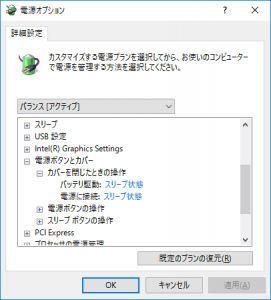
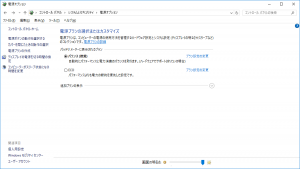
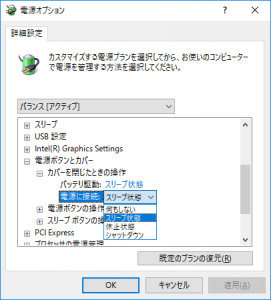


ご意見やご感想などお聞かせください! コメント機能です。